- 성가신 Microsoft 계정에는주의가 필요합니다. 일부 추가 장치로 인해 문제가 발생할 수 있습니다.
- 시스템 레지스트리에서 수정해야하는 일부 요소도 오류의 원인 일 수 있습니다.
- Windows 참가자 계정에주의가 필요합니다. Microsoft 계정 확인과 관련 될 수 있습니다.
- 때때로 장치의 이전 계정 항목이이 메시지 오류를 생성 할 수 있습니다.

- Restoro PC 수리 도구 다운로드 특허 기술 (특허 가능 여기).
- 딸깍 하는 소리 스캔 시작 PC 문제를 일으킬 수있는 Windows 문제를 찾습니다.
- 딸깍 하는 소리 모두 고쳐주세요 컴퓨터의 보안 및 성능에 영향을 미치는 문제 해결
- Restoro는 0 이번 달 독자.
Windows Insider 프로그램은 새로운 기능을 미리보고 테스트 할 수있는 좋은 방법입니다. 윈도우 10 최종 버전에 도달하기 전에 또한 Microsoft의 노력에 기여하는 훌륭한 방법이기도합니다. 윈도우 10 버그가 없습니다.
그러나 사용할 때 만들 타협이 있습니다. 윈도우 10 Insider Preview 빌드 – 버그가 포함되어 있습니다.
하나의 버그가 많은 Windows Insider를 실망 시켰습니다. 내부자 빌드를 얻으려면 Microsoft 계정에주의가 필요합니다. 최신 참가자 빌드를 다운로드하려고 할 때 오류가 발생합니다.
아래에는 과거에이 문제에 직면 한 Windows Insider 사용자의 대다수를 대상으로 한 몇 가지 수정 사항이 나열되어 있습니다.
Microsoft 계정을 수정하려면 어떻게해야합니까?
1. Microsoft 계정 사용
- 프레스 Windows 키 + I 열기 위해 설정 앱.
- 때 설정 앱 열리면 계정 부분.

- 이제 계정이 표시됩니다. 클릭 대신 Microsoft 계정으로 로그인 선택권.
- 이메일과 비밀번호 또는 보안 코드를 입력하십시오.
그 후에 귀하의 계정은 Microsoft 계정으로 변환되고 새로운 참가자 빌드를받을 수 있습니다.
2. Microsoft 계정 다시 입력
- 열기 설정 앱 그리고 계정 부분.
- 고르다 대신 로컬 계정으로 로그인.

- 현재 비밀번호를 입력하고 다음.

- 이제 사용하려는 사용자 이름과 암호를 입력하고 다음.
- 이제 클릭 로그 아웃하고 완료.
그러면 Microsoft 계정이 로컬 계정으로 변환됩니다. 이제 로컬 계정을 Microsoft 계정으로 다시 변환하고 Windows 내부자 계정에주의가 필요합니다. 오류가 해결되어야합니다.
3. Insider 프로그램에 다시 참여하십시오.
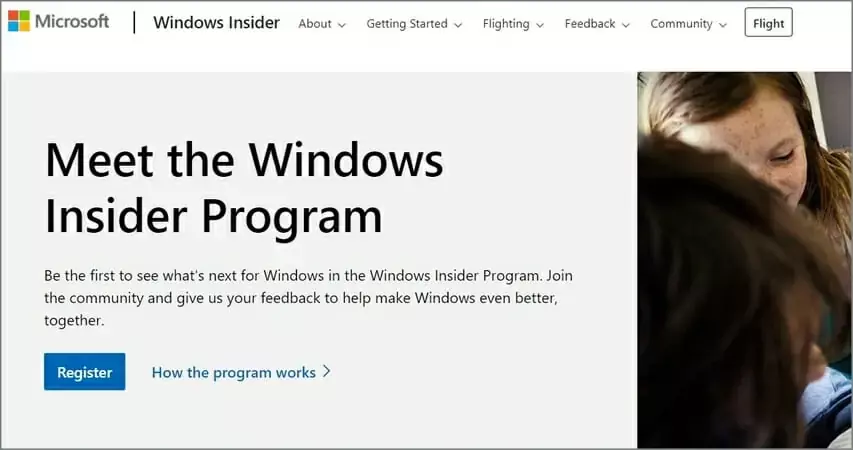
- 접속하다Windows Insider 웹 사이트 클릭 시작하다 단추.
- 제공하십시오 Microsoft 계정 자동으로 로그인되지 않는 경우 세부 정보.
- 당신이 볼 때 프로그램에 오신 것을 환영합니다, 내부자화면에서 브라우저를 닫습니다.
- 재부팅 기계를 확인하고 오류가 사라 졌는지 확인하십시오.
여러 사용자가 insider.windows.com에 로그인하고 라이선스 계약에 동의하여 문제를 해결했다고보고했습니다. 그 후 사용자는 최신 Insider 빌드를 얻을 수있었습니다.
4. 신뢰할 수있는 모든 장치 제거

때때로 내부자 빌드를 얻으려면 Microsoft 계정에주의가 필요합니다. 신뢰할 수있는 기기에 문제가있는 경우 메시지가 표시 될 수 있습니다. 이 문제를 해결하려면 계정에 대해 신뢰할 수있는 장치를 제거하기 만하면됩니다.
방문하기 만하면됩니다. Microsoft 계정 그런 다음 장치 섹션으로 이동하여 신뢰할 수있는 모든 장치를 제거합니다.
그런 다음 문제가 여전히 있는지 확인하십시오. 이 문제는 일반적으로 일시적인 글리치,하지만이 솔루션으로 해결할 수 있어야합니다.
5. 새 계정을 만들고 Microsoft 계정으로 변환
- 열기 설정 앱 그리고 계정 부분.
- 고르다 가족 및 다른 사람 렛 메뉴에서 이 PC에 다른 사람 추가 단추.

- 고르다 나는이 사람의 로그인 정보.

- 이제 선택 Microsoft 계정이없는 사용자 추가.

- 원하는 사용자 이름을 입력하고 다음.

그런 다음 새 로컬 계정이 준비됩니다. 이제 Microsoft 계정으로 변환하면 Insiders 빌드 문제가 해결됩니다.
시스템 검사를 실행하여 잠재적 오류 발견

Restoro 다운로드
PC 수리 도구

딸깍 하는 소리 스캔 시작 Windows 문제를 찾습니다.

딸깍 하는 소리 모두 고쳐주세요 특허 기술 문제를 해결합니다.
Restoro Repair Tool로 PC 검사를 실행하여 보안 문제 및 속도 저하를 일으키는 오류를 찾으십시오. 검사가 완료된 후 복구 프로세스는 손상된 파일을 새로운 Windows 파일 및 구성 요소로 대체합니다.
프로세스를 시작하기 전에 PC에 Microsoft 계정이 없는지 확인하십시오. 사용하는 경우 Microsoft 계정, 로컬 계정으로 변환하십시오.
6. 레지스트리 수정
- 프레스 Windows 키 + R 및 유형 regedit. 딸깍 하는 소리 확인 또는 시작하다 계속하려면.

- 왼쪽 창에서 다음으로 이동합니다.
ComputerHKEY_LOCAL_MACHINESOFTWAREMicrosoftWindowsSelfHostApplicability
- 오른쪽 창에서 EnablePreviewBuilds 값을 두 번 클릭하고 1로 설정합니다. 이 값을 사용할 수없는 경우 값을 만들고 그에 따라 변경해야합니다.
이러한 변경 후 기재, 문제없이 Insider 빌드를 다시받을 수 있어야합니다.
일부 사용자는 또한 FlightingOwnerGUID 값. 이 값은 우리가 언급 한 동일한 위치에서 찾을 수 있습니다. 2 단계.
찾은 후 두 번 클릭하고 모든 항목을 제거하십시오. 가치 데이터 들. 이제 확인을 클릭하여 변경 사항을 저장하십시오. 그런 다음 문제가 여전히 있는지 확인하십시오.
레지스트리 수정은 잠재적으로 위험 할 수 있으므로 각별히주의하고 지침을주의 깊게 따르는 것이 좋습니다.
7. 동일한 PC의 여러 버전 삭제

때때로 Microsoft 계정에 여러 대의 PC가 할당되어있을 수 있습니다. 내부자 미리보기 빌드를 얻으려면 Microsoft 계정에주의가 필요합니다. 메시지.
그러나 목록에서 추가 PC를 제거하면이 문제를 쉽게 해결할 수 있습니다.
이 문제를 해결하려면 MS 계정 웹 페이지로 이동하여 여러 PC 항목이 있는지 확인하십시오. 사용자는 목록에서 각각 다른 버전의 Insider 빌드를 사용하는 4 개의 PC를보고했습니다.
모두 제거한 후 이전 항목 목록에서 문제가 해결되었고 모든 것이 다시 작동하기 시작했습니다.
내부자 빌드를 얻으려면 Microsoft 계정에주의가 필요합니다. 오류로 인해 많은 문제가 발생할 수 있지만 Google 솔루션 중 하나를 사용한 후이 문제를 해결하시기 바랍니다.
이 문제에 대해 더 많은 의견을 듣고 싶습니다. 아래 댓글 섹션에서 의견을 공유하십시오.
 여전히 문제가 있습니까?이 도구로 문제를 해결하세요.
여전히 문제가 있습니까?이 도구로 문제를 해결하세요.
- 이 PC 수리 도구 다운로드 TrustPilot.com에서 우수 등급 (이 페이지에서 다운로드가 시작됩니다).
- 딸깍 하는 소리 스캔 시작 PC 문제를 일으킬 수있는 Windows 문제를 찾습니다.
- 딸깍 하는 소리 모두 고쳐주세요 특허 기술 문제를 해결하는 방법 (독자 전용 할인).
Restoro는 0 이번 달 독자.
자주 묻는 질문
많은 Windows Insider 사용자가 Microsoft 계정에 오류를보고했습니다. 때때로 레지스트리에 문제가 있습니다. Microsoft 계정 수정에 대한 훌륭한 가이드에는주의가 필요합니다..
때때로이 문제는 일부 계정 설정을 변경해야합니다. 에 대한 기사의 모든 수정 사항을 확인하십시오. 해결 방법 Windows 10에서 Microsoft 계정 오류를 수정해야합니다..
모든 상황에 계정이 필요한 것은 아닙니다. 기사를 확인하고 Microsoft 계정없이 Windows 10을 설치하는 방법.


